电脑上wps怎么删除空白页 WPS中删除多余空白页的方法
更新时间:2023-10-27 13:42:37作者:xtyang
电脑上wps怎么删除空白页,在使用电脑时,我们经常会遇到一些多余的空白页,这不仅占用了存储空间,还影响了我们的使用体验,而WPS作为一款常用的办公软件,提供了简便的方法来删除这些多余的空白页。通过使用WPS中的一些功能,我们可以轻松地找到并删除这些空白页,使我们的文档更加整洁和高效。接下来我们将介绍一些在电脑上使用WPS删除空白页的方法,让我们一起来学习如何操作吧!
步骤如下:
1.打卡软件之后,文档中出现后一页多余的空白页。按backspace却无法删除的情况。

2.一般是因为添加的多余的空白页是通过“插入”-“空白页”所插入的,所以不能直接删除。
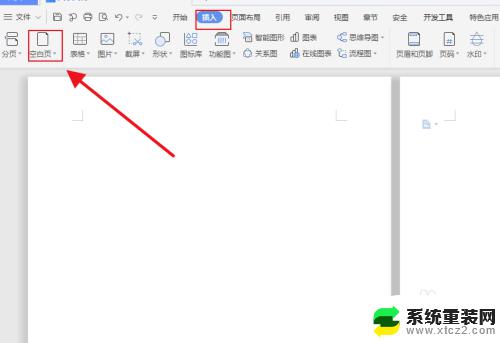
3.那么直接点击“开始”菜单,然后点击如图箭头所指图标。
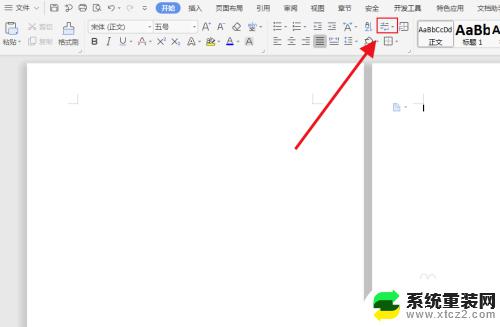
4.将“显示/隐藏段落标记”进行勾选,然后会会发现文档中就会显示出来“分节符(下一页)”。
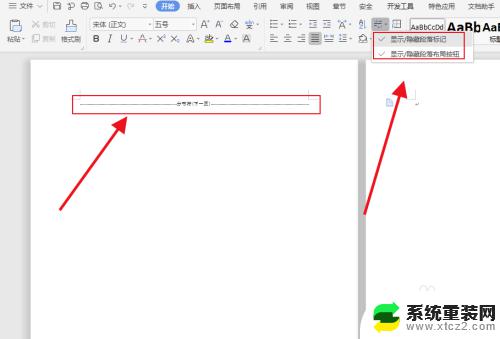
5.直接用鼠标选中“分节符(下一页)”,然后按backspace直接删除即可。
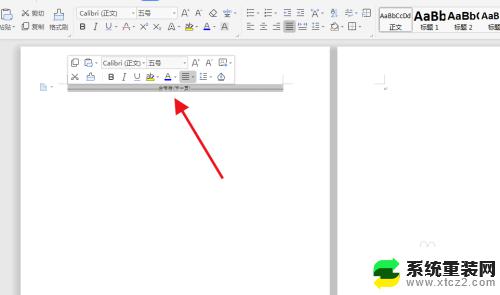
6.最后空余文档成功删除,此方法应用于不能够正常删除的空余页。
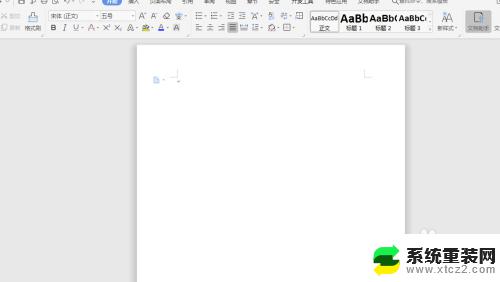
以上是关于如何在电脑上删除wps文档中的空白页的所有内容,如果您遇到了相同的情况,可以按照本文提供的方法解决问题。
电脑上wps怎么删除空白页 WPS中删除多余空白页的方法相关教程
- wps如何将多余的空页删除 wps如何删除多余的空白页
- 怎么删除wps空白页 wps空白页删除方法
- wps怎么删除空白页 wps文字删除空白页方法
- wps如何删除空白尾页 如何在wps中删除尾页的空白
- wps空白页怎么删除不掉 wps空白页无法删除
- wpswas的空白页怎么删除 wps怎么删除空白页
- wps如何删去一张空白页 wps如何删除一张无用的空白页
- 为什么word第一页空白页删不掉 word删除空白页
- wps如何删除空白单元格 wps表格如何删除空白单元格
- wps如何删除多余的页 wps如何删除多余的无内容页
- 电脑网页清理缓存怎么操作 多种方式快速清理浏览器缓存
- 联想笔记本电脑无线投屏到电视 联想电脑无线投屏到电视
- 电脑上所有word都被锁定怎么解除 word文档被保护无法修改
- windows激活错误代码0xc004f074 Windows 10激活失败错误代码0xC004F074
- 电脑上的系统监视器是什么 电脑监视器的启动步骤
- 如何连接自己的苹果耳机蓝牙 苹果手机连接蓝牙耳机步骤
电脑教程推荐